- Ordinateurs et électronique
- Théâtre audio et la maison
- Télécommandes
- Hisense
- 75U1600
- Manuel utilisateur
Hisense 75U1600 U1600 Series 4K UHD Commercial TV Manuel utilisateur
Ajouter à Mes manuels29 Des pages
▼
Scroll to page 2
of
29
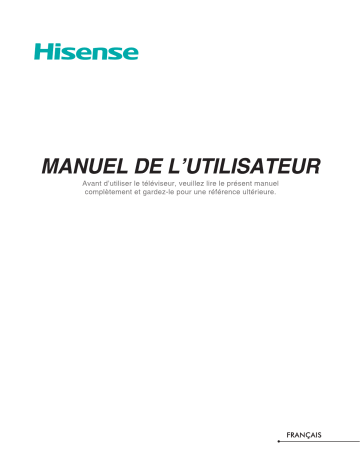
Hisense MANUEL DE L'UTILISATEUR Avant d'utiliser le téléviseur, veuillez lire le présent manuel complètement et gardez-le pour une référence ultérieure. FRANÇAIS ENGLISH FRANCAIS ESPANOL A A Déclaration des droits d'auteur © 2017 Hisense Company Ltd. Tous Droits Réservés. Toutes les informations contenues dans ce manuel de l'utilisateur sont la propriété de Hisense Company Ltd.et de ses filiales et sont protégés par États-Unis, Canada, Mexique et droit d'auteur international et/ou d’autres lois de la propriété intellectuelle. La reproduction ou la transmission des matériaux, en tout ou en partie, d'une manière quelconque, électroniques, imprimés, ou autre, sans le consentement préalablement écrit de Hisense Company Ltd. est une violation de droit de Hisense Company Ltd. en vertu des lois susmentionnées. Aucune partie de cette publication ne peut être stockée, reproduite, transmise ni distribuée, en tout ou en partie, de toute manière, électronique ou autre, que ce soit ou non pour une charge ou d'un autre ou pas de considération, sans l'autorisation écrite préalable de Hisense Company Ltd. Les demandes d'autorisation pour stocker, reproduire, transmettre ou distribuer les matériaux peuvent être apportées aux adresses suivantes: États-Unis: Hisense USA Corporation PO Box 3289 Suwanee, GA 30024 CANADA: Hisense Canada Co., Ltd 2283 Argentia Road, Unit 16 Mississauga, ON, Canada L5N 572 MEXIQUE: Hisense Mexico S. de R.L. de C.V. Blvd. Miguel de Cervantes Saavedra No 301 Torre Norte Piso 2, Col. Ampliacion Granada Miguel Hidalgo, Ciudad de México, C.P. 11520 Hisense et tous les autres noms de produits Hisense, logos, slogans ou marques sont des marques déposées de Hisense Company Ltd et ses filiales. Toutes les autres marques sont la propriété de leurs détenteurs respectifs. © 2017. Tous droits réservés. Hisense et le logo de Hisense sont des marques déposées de Hisense. Autres noms de marque et de produit sont des marques déposées de leurs propriétaires respectifs. Avertissement: Les images dans le présent document sont seulement à titre illustratif et peuvent différer du produit réel. ENGLISH FRANCAIS ESPANOL A A Table des matieres Table d@€S тайеёгеб.................................-...--.--.-....—...........................—.—-—..—.... 2 Connexion des périphériques a votre téléviseur ..........—...........=nnannnne em. Zl Connexion d'une antenne, d'un câble de décodeur numérique ou d'un récepteur satellite ....4 Connexion d'un récepteur satellite, lecteur DVD ou tout autre périphérique audio visual (AV) avec un câble vidéo composite (jaune/rouge/DlAnC) .……......…….....…ccsrrercesrrrencasrr rence rennes 4 Connexion d'un périphérique AV avec un cable vidéo composant (rouge / bleu / vert)........... 5 Connexion d'un périphérique AV avec un cable HDMI... eee re es 5 Connexion d’un CASQUE are eee eee eee eee eee eee eee eee eee eee 6 Connexion de haut-parleurs ou d'autres récepteur audio... 6 Connexion d'une barre de son numérique pour utiliser Audio Return Channel (ARC) ............. 6 Connexion d'un périphérique USB... reee e ee e ee rear ercer. 7 Connexion d'un PC avec un cáble VGA ..........e..eeevererrcccrrcc eee ec eee ec er eee reee. 7 Connexion de votre téléviseur a un Réseau Filaire ou Un Réseau Wi-Fi..... 8 Connexion à UN réseau sans fil...............e.2ereervcciereccierrcec II RR eee eee ree reer e ares 8 Connexion a un Réseau Filaire (Ethernet).....................ee.eeeerreierrcer ID eee. 8 Utilisation de la Télécommande de Votre téléviseur.............———..=—.. =..n==annmnemm. 10 Touches sur la télécommande du téléviseur...................e.eeeeveeiieiir DD RI II O II DA 10 Information sur la Gamme de Contróle de la T&El&8C0MMANAE DDD 10 Commencer a utiliser votre tel&8Ccommande ee EEE KK RAR KR KR RR RER RER 11 Remplissage du Menu de Configuration Initiale ...........---———. ===. e==nnxeenneme—.. 12 Instructions des Raccourcis ........=-..=..=.===íeaneeneenaeanenee naaa naa ana Ee ea 14 Allumer ou éteindre le téléviseur........................eevvrerviree e e recerca cercos 14 Sélection de la Source d'Entrée....................eereeerecirecrreereceeerr eee re re e er ee ercer erre 14 Utilisation de la Télévision en DireCt......................e.ecee000reriveeee e e ere ee 14 Paramétres de Base ..............eneennecanennenneonnnenaonnen nee an nana aen Annan a anna Ane Ana AEma amm 16 Utilisation du Menu Paramétres .......................e.eeereerciirerrer eee O e ere ere. 16 Menu Image ....................eeieiieiierecererecerrcer ercer eee eee eee eee eee e eee eee eae 17 Menu AUGIO cee eee eee eee eee eee eee eee eee eee eee eee eee 18 Метпи Og T=] - EEE EERRERRERRRRRRRERRERERERRRRERRREEERERRRERRERERRARREERREEEREERREEREEERE EEE 18 Menu RéseaU................eeerecciccrecececrerererecereceseeeaseoesereseresserevereverevaseereaseterereaeteate rre rErEEEEEE EEC ee 19 Menu Systeme ....................eeeeervceciicece reee e De e DR e eee eee eee eee, 19 A ProPOS AU MENU AE TV eee eee eee rar rare rn rarrrr erre 20 CONIOIE PANENTAL.... coe eee eee eee, 21 Contrôle du téléviseur via une connexion RS-232 ...................vvsecirvecieireccoeeeceeecee eee 23 ENGLISH FRANCAIS ESPANOL A A Menu d’Installation Personnalisee.. ee eee eee 23 Рагатеё1гез Ауапсё5...........................................-—----—.——————--—-————--——.————........ 25 Se familiariser avec l’e&cran d’AcCCUEI RER RER RER RER RER RER 25 mi OSSI 25 MÉQIAS ooo aa ana a aa aan a nana aa aa ae ae aan aa aa ae ae ae ae ae ae aa ae eee ae ae aa aa aa ae aa ae ee aa aa aa aa 25 Mises à jour des logiciels pour votre téléviseur ...........................eeeere e e 26 Conseils de Résolution Rapide de Problémes ...........waxennannnnananennennanannneemoa 28 ENGLISH FRANCAIS ESPANOL A A Connexion des périphériques à votre téléviseur Vous avez plusieurs options pour connecter votre téléviseur à de différents périphériques. La méthode dont vous vous connectez sera basée sur le type de câbles que vous avez et les sorties disponibles sur votre appareil. Connexion d'une antenne, d'un câble de décodeur numérique ou d'un récepteur satellite Connecter une antenne, un câble de décodeur numérique ou un récepteur satellite : 1. Connectez une extrémité d'un câble coaxial (non inclus) au port RF OUT sur la zone de l'antenne, le câble ou par satellite. Si vous utilisez une antenne avec câble bifilaire, vous pouvez avoir besoin d'un adaptateur de 300 - 75 ohms (non fourni) pour le connecter à l'arrière de votre téléviseur. De même, si vous utilisez plusieurs antennes, vous pouvez avoir besoin d'un multiplexeur (non fourni). 2. Connectez l'autre extrémité du câble au port ANT/CABLE sur le côté du téléviseur 3. À l’aide de votre télécommande, appuyez sur la touche [INPUT] et sélectionnez TV comme source d'entrée. > PERIPHERIQUE EXTERNE PORT DE TELEVISEUR Cáble de décodeur numérique ANT/CABLE Qu © > RF Out N Connexion d'un récepteur satellite, lecteur DVD ou tout autre périphérique audio visual (AV) avec un cáble vidéo composite (jaune/rouge/blanc) Connecter un appareil AV avec un cáble vidéo composite (non fourni) : 1. Utilisez les cábles audio et vidéo pour relier les ports audio/vidéo composites de l'appareil AV externe aux ports AV IN du téléviseur. (Vidéo = jaune, Audio gauche = blanc et Audio droite = rouge) 2. Branchez les appareils connectés dans les connecteurs AV sur le téléviseur avant de l'allumer. 3. À l'aide de votre télécommande, appuyez sur [INPUT] et sélectionnez AV comme source d'entrée. PERIPHERIQUES EXTERNES > PORTS DE TELEVISEUR Rouge(R) Rouge(R) < @ æ Cable Audio | Blanc (L) Blanc (L) <[[ D=———o-: ¡us NN] [JE = ™) 27 Jaune ou Vert (Vidéo) Jaune (Vidéo) ! on Cab | <> Cáble Vidéo co] = Camera Décodeur numérique «о o — AV OUT — Récepteur Satellite ENGLISH FRANCAIS ESPANOL A A Connexion d'un périphérique AV avec un câble vidéo composant (rouge / bleu / vert) Pour connecter un périphérique AV à un câble de composant (non fourni): 1. Utilisez un câble vidéo en composantes pour connecter les ports de sortie de composant du dispositif externe aux ports YP,P, pour la téléviseur. (Y = vert, P, = bleu et P, = rouge). Utiliser un câble audio pour connecter les ports audio de composant de l'appareil externe aux ports de TV AUDIO (L/R). 2. Branchez les périphérique connectés aux ports YP,P, et L/R du téléviseur avant de l'allumer. 3. À l’aide de votre télécommande, appuyez sur la touche [INPUT] et sélectionnez le COMPOSANT comme source d'entrée. ~ PERIPHERIQUES EXTERNES PORTS DE TELEVISEUR Rouge (R) R R Cable Audio оное (5) © R ar Blanc (L) J ( Blanc (L) 7 ©. Rouge (P./C,) Rouge (P./C,) RR RR © Pa ny E N A i El Bleu (P-/C.) | Cáble composant | Bleu (P,/C,) WV -8--— 1— = = © Ps Camera Décodeur numérique d'entre T Vert (Y) Vert (Y) O: paraboliq “Component” Récepteur Satellite N M REMARQUE e Un périphérique AV peut être connecté au téléviseur à l’aide d'un câble vidéo composant ou un câble vidéo composite. Connexion d’un périphérique AV avec un câble HDMI Ce téléviseur 4K dispose de deux versions différentes de ports HDMI pour connecter des périphériques compatibles HDMI. Les deux entrées haute tension HDMI version 2.0 (HDMI 3, HDMI 4 avec HDCP v2.2) vous permettent de connecter des périphériques externes Ultra-HD 4K nécessitant une plus grande bande passante à transmettre à l'écran du téléviseur. Un exemple de ceci serait si vous avez un X-box ou un lecteur Blu-ray prenant en charge la norme 2.0. Les deux entrées HDMI version 1.4 sont parfaites pour tous vos périphériques externes qui prennent en charge une résolution haute résolution standard de 1080p ou 4K a 30fps en utilisant HDCP v1.4. Référez-vous au Manuel d'Utilisation fourni avec votre appareil pour obtenir des instructions étape par étape. Pour connecter un périphérique AV avec un cáble HDMI (non fourni): 1. Utilisez un cáble HDMI pour connecter le port de sortie HDMI de l'appareil audio/vidéo au port HDMI du téléviseur. 2. Branchez les appareils connectés dans le port HDMI sur le téléviseur avant de mettre en marche. 3. A Taide de la télécommande, appuyez sur la touche [INPUT] et sélectionnez l'entrée HDMI correspondante. > PERIPHERIQUES EXTERNES PORT DE TELEVISEUR i o Cáble HDMI cf: SS SS [ND | | Decodeur Numerique N M REMARQUES * Comme le connecteur HDMI fournit des signaux vidéo et audio. Il n'est pas nécessaire de connecter un câble audio. e Nous vous recommandons fortement d'utiliser HDMI avec 2 cœurs comme indiqué sur la figure. 5 ENGLISH FRANCAIS ESPANOL A A ° / Connexion d'un casque PORT DE TELEVISEUR — PERIPHERIQUEEXTERNE } Vous pouvez connecter un casque (non fourni) au port AUDIO OUT de votre téléviseur. Lorsque ‘our 1 Casque d'écoute le casque est connecté, le son des haut-parleurs © intégrés sera désactivé. \_ Connexion de haut-parleurs ou d'autres récepteur audio Pour connecter des haut-parleurs ou autres récepteurs audio avec un câble audio (non fourni): 1. Utilisez un câble audio pour connecter l'audio numérique au port du périphérique récepteur audio au port DIGITAL AUDIO OUT du téléviseur. Une autre option est d'utiliser un câble RCA Y (1/8"-stereo mini vers L / R phono) pour connecter un système d'audio analogique au port AUDIO OUT du téléviseur. 2. Brancher les périphériques connectés dans la prise principale avant d'allumer le téléviseur. PORTS DE TELEVISEUR В DIGITAL PERIPHERIQUES EXTERNES AUDIO OUT Cable Audio mi} of VO! | = = Barre de Son Numérique | | AUDIO 10 Rouge (R) A > | | o Câble Audio | (“Ш | о | = ое | | \ Blanc (L) TD = Haut-parleur de Haut-parleur O Amplificateur Audio Basse Sans énergie e CONSEIL: Si vous préférez utiliser l'Audio Return Channel, voir Connexion d'une barre de son numirique pour utiliser Audio Return Channel (ARC) a la page 6. FM REMARQUES e Un système audio numérique est connecté au port DIGITAL AUDIO OUT, diminuer le volume de téléviseur et système. e 5.1 CH (chaîne) audio est disponible lorsque le téléviseur est connecté à un périphérique externe qui prend en charge une ambiophonie 5.1 chaîne. e Vous pouvez recevoir la chaîne 5.1d'audio dans l'une des deux façons suivantes. La première consiste à connecter le port DIGITAL AUDIO OUT de l'appareil a 'amplificateur. La seconde est de connecter le port DIGITAL AUDIO OUT à l'arrière du téléviseur au port optique sur l'ampli. Lorsque vous aurez achevé une des deux méthodes puis veillez à aller dans les Paramètres Audio Avancé du téléviseur et sélectionnez les PREMIÈRES à recevoir l’audio 5.1 chaîne. Vous devrez également aller dans les paramètres audio ou audio de votre appareil pour s'assurer qu'il est réglé à la sortie de la chaine 5.1. On peut lire «Bitstream», «RAW» ou «Digital». Connexion d'une barre de son numérique pour utiliser Audio Return Channel (ARC) Si vous souhaitez utiliser la fonction Audio Return Channel (ARC) pour que le son transmis par le téléviseur abaisse un câble HDMI vers une barre de son numérique, vous devrez alors connecter le câble au port HDMI / ARC. En utilisant cette fonctionnalité, vous pourrez également contrôler la barre de son avec votre télécommande de téléviseur au lieu d'avoir à utiliser plusieurs télécommandes pour chaque périphérique. Connecter une barre de son numérique avec un câble HDMI (non fourni): 1. Branchez le câble qui est attaché au bar audio au port HDMI / ARC sur le téléviseur. 2. Allumez la barre d'audio en appuyant sur la touche d'alimentation. 3. Appuyez sur la touche [ 44 ] de votre télécommande et appuyez sur la touche [ > ] de votre télécommande pour afficher le menu Paramètres, allez dans Système > Fonction HDMI. . Activez le réglage de Contrôle CEC&MHL. . Retournez le Menu Paramètres en appuyant de nouveau sur la touche [BACK]. . Sélectionnez Audio > Paramètres d’Audio Avancés. N © COR . Accédez a la section de l'écran qui lit Haut-parleur du TV & ARC et sélectionnez ARC en Premier. 6 ENGLISH FRANCAIS ESPANOL A A 1 REMARQUES e Les barres sonores uniquement numérique nécessitant une connexion filaire sont compatibles avec le téléviseur. e Si l'appareil dispose d’une fonction Sélecteur d'entrée, assurez-vous de le changer sur le téléviseur. PERIPHERIQUE EXTERNE Barre de Son Numérique PORT DE TELEVISEUR Câble HDMI N . , , , Connexion d'un périphérique USB | PORTSDETELEVISEUR PERIPHERIQUE Vous pouvez connecter les périphériques USB tels Usa USB EXTERNE que disques durs, clés USB et appareils photo numériques pour navigation photos, écouter de la pa a musique et regarder des films enregistrés. 1. Connectez un périphérique USB dans le port USB. 2. Sélectionnez le type de média sur l'écran de Médias ou sur I'écran d’Accueil. Pour plus d’informations, voir Miidias a la page 25. M REMARQUES e Si vous connectez un disque dur ou sur un concentrateur USB, connectez toujours le bloc d'alimentation de l'appareil connecté à l'alimentation. L'Excédante consummation totale du courant peut sérieusement cause l'endommagement. L'USB 1.1 et USB 2.0 dispositifs consommation maximale de courant sont 500mA. La consommation maximum des dispositifs en USB 3.0 est de 1A. e Pour un disque dur mobile individuel non standard de haute capacité, si son courant d'impulsion est supérieur ou égal à 1A, il peut provoquer un redémarrage du téléviseur ou un autoblocage. Le téléviseur ne le supporte pas. e Le port USB supporte une tension de 5V. Connexion d'un PC avec un Cable VGA 1. Utilisez un câble VGA pour connecter la prise de sortie VGA du PC à la prise VGA du téléviseur. Utilisez un câble audio pour connecter la prise de sortie audio du PC à la prise AUDIO (L / R) du téléviseur. 2. Branchez les périphériques connectés dans la prise secteur avant d'allumer le téléviseur. 3. Sélectionnez la source correspondante à partir du téléviseur. x PRISE DU TV Rouge(R) Са PERIPHERIQUES EXTERNES able Audio Blanc(L) (non inclus) COMPONENT IN / от Се Zn > = AL >= SL EA E o a == Computer Cable VGA _ = (non inclus) ENGLISH FRANCAIS ESPANOL A A Connexion de votre téléviseur à un Réseau Filaire ou Un Réseau Wi-Fi YVous avez la possibilité de connecter votre téléviseur à un réseau sans fil ou câblé et d'accéder à Internet pour les mises à jour du firmware. Pour plus d'informations sur les paramètres réseau sur le téléviseur, voir Menu Rüseau a la page 19. Connexion à un réseau sans fil Notre adaptateur LAN sans fil intégré prend en charge les protocoles de communication IEEE 802.11 ac/b/g/net nous vous recommandons d'utiliser un routeur IEEE 802.11n ou IEEE 802.11ac. Lorsque vous jouez une vidéo sur une connexion IEEE 802.11 b / g, la vidéo risque de ne pas fonctionner en douceur. Le Port LAN sur le Mur Téléviseur intégrant un adaptateur LAN sans fil N M REMARQUES * Vous devez utiliser l'adaptateur LAN sans fil intégré pour utiliser un réseau sans fil car l'ensemble ne prend pas en charge une carte réseau USB externe. e Pour utiliser un réseau sans fil, le téléviseur doit être relié à un répartiteur IP sans fil. Si le répartiteur IP sans fil prend en charge Dynamic Host Configuration Protocol (DHCP), votre téléviseur peut utiliser DHCP ou l’adresse IP statique pour se connecter au réseau sans fil. e Sélectionnez une chaîne pour le partageur IP sans fil qui n'est pas actuellement utilisé. Si la chaîne définie pour le partageur IP sans fil est actuellement utilisée par un autre appareil à proximité, cela entraînera des interférences et une panne de communication. e Un système de sécurité autre que ceux qui sont cités ci-après ne fonctionnera pas avec le téléviseur. e Si le mode Haut-Débit Pur (Zone Verte) 802.11n est sélectionné et le type de cryptage est WEP, TKIP ou TKIP-AES (WPS2 mixte) pour votre Point d'accès (AP), alors la le téléviseur ne prendra pas en charge une connexion dans le respect de ces spécifications de certification Wi-Fi. e Si votre point d'accès (AP) prend en charge Wi-Fi Protected Setup (WPS), vous pouvez vous connecter au réseau via Push Button Configuration (PBC) ou un code PIN (Personal Identification Number). WPS configure automatiquement le SSID et la clé WPA en mode. Connexion à un Réseau Filaire (Ethernet) Vous pouvez connecter votre téléviseur à votre réseau local dans l’une des trois façons suivantes: © Option 1 Vous pouvez attacher votre téléviseur à votre réseau local en connectant le port LAN à l'arrière de votre téléviseur à un modem externe à l'aide d'un câble Cat 5 LAN. Voir l'illustration ci-dessous. Modem externe Le Port du Modem Mural (ADSL / VDSL / Câble du téléviseur) PORT DE TELEVISEUR pd > LAN Cable Ethernet Cáble de Modem ENGLISH FRANCAIS ESPANOL A A © Option 2 Vous pouvez connecter votre téléviseur à votre réseau local en connectant le port LAN sur le dos de votre téléviseur à un routeur IP connecté à un modem externe. Utilisez un câble Ethernet pour la connexion. Voir l'illustration ci-dessous. > Répartiteur IP (routeur) Modem externe Le Port du Modem Mural (avec serveur DHCP) (ADSL /VDSL / Cable du téléviseur) PORT DE TELEVISEUR | = === < = [a Sees - ) ( - SE LAN Cable Ethernet Cable Ethernet Cáble de Modem N © Option 3 Selon la façon dont votre réseau est configuré, vous pouvez être en mesure de connecter votre téléviseur à votre réseau local en connectant le port LAN à l'arrière de votre téléviseur directement à une prise murale de réseau avec un câble Ethernet. Voir le schéma ci-dessous. Le Port LAN sur le Mur PORT DE TELEVISEUR Hai =] 2 2 LAN Cable Ethernet N Si vous possédez un Réseau Dynamique, vous devez utiliser un modem ADSL ou un routeur qui prend en charge Dynamic Host Configuration Protocol (DHCP). Les Modems et routeurs qui prennent en charge DHCP fournissent automatiquement l'adresse IP, le masque de sous-réseau, la passerelle et DNS, de sorte que vous n’avez pas à les saisir manuellement. La plupart des réseaux domestiques sont des Réseaux Dynamiques. Certains réseaux ont besoin d'une adresse IP statique. Si votre réseau nécessite une adresse IP statique, vous devez entrer manuellement l'adresse IP, le masque de sous-réseau, la passerelle et DNS sur l'écran de configuration du câble de votre téléviseur lorsque vous configurez la connexion réseau. Pour obtenir les valeurs d'adresse IP, le masque de sous-réseau, la passerelle et DNS, contactez votre Internet Service Provider (ISP). F REMARQUE e \Vous pouvez utiliser les modems ADSL qui prennent en charge DHCP si votre réseau nécessite une adresse IP statique. Les modems ADSL qui prennent en charge DHCP vous permettent également d'utiliser des adresses IP statiques. ENGLISH A FRANCAIS ESPANOL A Utilisation de la Télécommande de Votre téléviseur Touches sur la télécommande du téléviseur Mise en marche/arrêt —— Entrer les Chaines / saisir les numéros Allumer / Eteindre le Sous-titrage La touche ‘Gear’ pour le menu de Configuration rapide D-pad (touches de navigation haut / bas / gauche / droite) Retourner a l'endroit précédent dans le menu ou une application Volume (haut / bas) Muet et rétablir 'audio Touches de fonction de contróle de contenu multimédia 1 — — — — — _ _ JOE | | | — — 7 Emetteur infrarouge Changer la source d’entrée du téleviseur Touche Dash Sélectionner une sous- chaîne numérique Touches de fonction spéciale Toutes les applications (non supportées) Touche de confirmer Afficher l'écran Accueil Quitter l’application Télévision en direct Chaîne (haut / bas) Ajuster le réglage de la minuterie de mise en veille Information sur la Gamme de Contrôle de la Télécommande © La télécommande peut fonctionner à une distance de jusqu'à 26 pieds en face du téléviseur. © Il peut fonctionner à un angle horizontal ou vertical de 30 degrés. ENGLISH FRANCAIS ESPANOL A A Commencer à utiliser votre télécommande 1. Faire glisser le couvercle d'arrière pour ouvrir le compartiment de piles de la télécommande. © O © & Pousser et faire glisser doucement Insérer les piles Pousser et faire glisser doucement 2. Insérer deux piles de type AAA. Veiller à faire correspondre les signes ( + ) et ( - ) des piles avec les póles ( + ) et ( -) indiqués dans le logement des piles. 3. Replacez le couvercle du compartiment piles. MK REMARQUES o Jetez les piles dans un endroit désigné. Ne les jetez pas au feu. e Enlevez les piles usées immédiatement pour les empécher de fuir dans le compartiment de piles. * Si vous navez pas l'intention d'utiliser la télécommande pendant une longue période, retirez les piles. * Les produits chimiques des piles peuvent provoquer une éruption cutanée. Si les piles fuient, nettoyez le compartiment pile avec un chiffon. Si des produits chimiques touchent votre peau alors lavez immédiatement. e Ne mélangez pas des piles neuves et usagées. e Ne pas mélanger des piles alcalines, standard (carbone-zinc) ou rechargeables (NiCd, NiMH, etc.). e Ne pas continuer à utiliser la télécommande si elle devient tiède ou chaude. e Appeler notre centre de support immédiatement sur le site Web de support Hisense. Programmer votre câble universel ou satellite télécommande pour commander votre nouveau téléviseur (uniquement pour les Etats-unis d'Amérique) Si vous souhaitez programmer votre ménages autres commandes à distance à votre nouveau téléviseur, veuillez vous reporter au manuel d'utilisation fourni par votre fournisseur de câble ou Satellite. Des fournisseurs de câble ou par Satellite manuels d' l'utilisation devraient inclure des instructions sur la façon de programmer leur télécommande pour votre téléviseur. Une liste de codes pour les fournisseurs de câble et par Satellite le plus courantes sont répertoriées ci-dessous. Utilisez le code qui est associé à votre fournisseur de câble ou Satellite (le cas échéant). TELEVISION EN DIRECT 0178, 10178, 10019, 10748, 11314, 11660, 11710, 11780, 12049, 10171, 11204, 11326, 11517, 11564, 11641, 11963, 12002, 12183 Cable Time Warner 386, 0178, 10178, 400, 450, 461, 456, 0748, 1463, 0463, 10463 Comcast 0178, 10178, 10463, 11463, 10748, 11314, 11660, 10171, 11204, 11326, 11517, 11641, 11780, 11785, 11892, 11963, 12002 Cox Communications 0178, 10178, 1326, 1463 Réseau Dish 505, 627, 538, 720, 659 Si le code associé a votre fournisseur de cáble ou de Satellite n'est pas répertorié, ne travaille pas ou vous ne trouvez pas les instructions pour programmer votre télécommande ,appelez votre câble local ou centre de service pour le client du fournisseur de Satellite. Si votre fournisseur de câble ou par Satellite n’a pas un code disponible, veuillez nous contacter. Utilisation de votre télécommande de décodeur numérique ou de récepteur satellite comme une télécommande «universelle» Si vous préférez utiliser votre télécommande de décodeur numérique ou de récepteur satellite comme une «télécommande universelle», visitez la page de Support pour voir la liste des codes. 11 ENGLISH FRANCAIS ESPANOL A A Remplissage du Menu de Configuration Initiale Appuyez sur la touche [ ()] de la télécommande pour allumer le téléviseur. Après que l'écran de démarrage qui affiche le logo s'affiche, commencez le menu de configuration initiale. Tâche Écran 1. En utilisant les fleches D-pad de votre télécommande, choisissez votre Langue, Pays et Fuseau pal Q Horaire. | = 2. Accédez à la flèche vers l'avant et appuyez sur [OK]. e CONSEIL: Le bord des listes déroulantes et le dos et flèche vers l'avant changent en bleu lorsque vous les sélectionnez. Langue Conditions Réseau Source Terminer 1. Appuyez sur [OK] sur votre télécommande pour sélectionner Acceptez Tout. 2. Lorsque vous avez terminé, | accédez a la fleche d'Avant et Accepter le CLUF Е appuyez sur [OK]. Accepter les co... | v— e Langue Conditions Réseau Source Terminer Si votre téléviseur ne détecte pas automatiquement une connexion Ethernet, alors sélectionnez Wi-Fi. Lorsque vous avez terminé, sélectionnez votre réseau dans la liste qui s'affiche et passez à l'écran suivant. v— Y —e @ Langue Conditions Réseau Source Terminer 12 ENGLISH FRANCAIS ESPANOL A A Tache VY— —Y — Y —e Langue Conditions Réseau Source Terminer Sélectionnez la facon dont vous recevez vos chaines de télévision. Choisissez l’une des sources suivantes ci-dessous et ensuite passez à l'écran suivant. e TV e AV e COMPOSANT e VGA e HDMI e Si vous utilisez une antenne pour recevoir des chaînes, vous devez compléter le menu de configuration initiale pour exécuter un balayage de chaînes. eV) Langue Conditions Réseau Source Terminer Appuyez sur la touche [OK] de votre télécommande si vous étes bien avec les sélections qui apparaissent sur lécran. Sinon, naviguez jusqu'a la flèche arrière sur l'écran pour modifier votre sélection. 13 ENGLISH FRANCAIS ESPANOL A A Instructions des Raccourcis Vous pouvez utiliser les raccourcis de la télécommande pour une opération rapide. Allumer ou éteindre le téléviseur 9 Pour allumer votre téléviseur: 1. Branchez la fiche d'alimentation sur l'arrière du téléviseur, puis branchez la Пепе d'alimentation à une prise de courant alternatif. 2. Lorsque le téléviseur est sous tension, appuyez sur [ () ] de la télécommande pour allumer la télévision. e Pour éteindre votre téléviseur, appuyez sur [ () ] de la télécommande. FM REMARQUES e Lorsque votre téléviseur est en mode veille, il consomme également de l'électricité. Pour déconnecter complètement l'alimentation, retirez la fiche de la prise de courant électrique. e Si votre téléviseur ne reçoit pas de signal d'entrée pendant plusieurs minutes, il passe automatiquement en mode veille. Sélection de la Source d'Entrée Sélectionner la Source d'Entrée en fonction du périphérique de vidéo que vous avez connecté a votre téléviseur. Sélectionner la source d'entrée : 1. Allumez le téléviseur, puis appuyez sur la touche [INPUT] de la télécommande, la liste Source apparaîtra. 2. Appuyez sur la touche [< / >] pour sélectionner la source d'entrée. 3. Appuyez sur la touche [OK] pour confirmer la sélection. Utilisation de la Télévision en Direct Pour afficher les programmes radiodiffusés, appuyez sur la touche [Live TV] de votre télécommande. Guide de recherche des chaînes Lorsque vous sélectionnez TV comme entrée, si aucune des chaînes de télévision n'a été enregistrée avant, vous serez invité à faire une recherche de chaîne. Avant que le réglage de chaîne puisse commencer, vous devez spécifier le tune mode, Antenne ou Câble. Vous pouvez également aller aux Paramètres > Chaîne pour modifier les paramètres de chaîne. Démarrer la Télévision en Direct Après que le réglage de chaîne est fait pour la premiere fois, l'écran affiche des conseils d'utilisation de télévision en direct, y compris: Comment démarrer la liste des chaînes, comment démarrer les informations sur les chaînes et ainsi de suite. A 4 > Voir les informations de la chaine [OK] Afficher la liste des chaines o [A] Voir les informations de la chaîne [BACK] Chaînes récentes Afficher la liste des chaînes 14 ENGLISH FRANCAIS ESPANOL A A Affichage des informations de chaine Lorsque vous utilisez la touche [CH+ / CH-] de votre télécommande pour faire défiler les chaines, une banniere d'information apparaît en haut de l'écran. © ee © © ATO05S 480i © O © La bannière d'information affiche les informations suivantes: Numéro de chaîne État de verrouillage Mode Tuner Nom du programme Identification d'affichage Nom de chaîne Date et heure actuelles 0 м о с К о № A Rapide 9. Heure de début et de fin du programme suivant 10. Barre de progression de l'heure de début/fin du programme en cours Si vous regardez une chaîne particulière, vous pouvez également appuyer sur la touche de flèche vers le haut de votre télécommande pour afficher les informations de chaîne. Affichage de la liste des chaînes Après avoir fait une recherche automatique des chaînes (si vous utilisez une antenne) ou reçoivent vos chaînes par un fournisseur de câble, vous pouvez afficher votre liste de chaînes en appuyant sur [OK] sur votre télécommande. Vous verrez la liste des chaînes sur le côté droit de l'écran. Création d’une liste Favoris Pour accéder rapidement à vos chaînes les plus regardées, vous pouvez créer une liste Favoris. Pour créer votre liste Favoris: 1. Appuyez sur la touche [ 1 ] de votre télécommande. 2. Appuyez sur la touche [ > ] pour afficher le Menu Paramètres. 3. Sélectionnez Chaîne > Liste de Favoris. 4. En utilisant les touches [ A / v ] de votre télécommande, sélectionnez une chaîne, puis appuyez sur la touche [OK]. Un indicateur en forme de cœur apparaît à côté de la chaîne comme confirmation qu'elle a été ajoutée avec succès. Affichage de votre liste Favoris Pour regarder les chaînes que vous avez ajoutées à votre liste de Favoris, appuyez simplement sur [OK] de votre télécommande pour faire afficher la liste des chaînes. La liste des chaînes apparaît sur le côté droit de l'écran et des icônes en forme de cœur sont indiqués à côté des chaînes qui composent votre liste de Favoris. Vous pouvez appuyer sur les touches [ < / > ] pour basculer la liste des chaînes (Antenne ou Câble), liste de favoris. 15 ENGLISH FRANCAIS ESPANOL A A Parametres de Base Votre téléviseur comporte de nombreuses fonctions de réglage de téléviseur pour vous permettre de personnaliser l'image en fonction de vos préférences de visionnement et de votre environnement. Lorsque vous naviguez dans différents écrans pour accéder aux parametres, certains des indicateurs apparaissent sous la forme de mots Active et Désactivé et certains sont des symboles ouverts [ll et fermés [El . Un indicateur ESB signifie une fonction désactivée. Utilisation du Menu Paramètres Vous pouvez appuyer sur la touche [ £¥ ] pour accéder au menu Réglages Rapides, puis appuyer sur le bouton [ > ] du D-pad pour afficher le Menu Paramètres. Le menu Réglages comprend les paramètres suivants: Réglages e Image Standard Luminosite * Audio ©) Audio Contraste & Chaîne Z e Chaîne Teinte К Réseau m 7 Format de l'image © Réseau % System e Automatique a Rétroéclairage ° Systéme ALLL Réglages avancés de l’image e A propos de la TV Restaurer les paramétres d'image par défaut Dans chaque menu, vous pouvez: © Appuyez sur les touches [ A / v ] pour sélectionner un élément. © Appuyez sur la touche [OK] pour accéder au sous-menu. © Appuyez sur les touches [ < / > ] pour régler la valeur. © Appuyez sur la touche [BACK] pour revenir au menu précédent. © Appuyez sur la touche [EXIT] pour quitter le menu. 16 ENGLISH FRANCAIS ESPANOL A A Menu Image Réglages © Mode d'image: Si vous souhaitez configurer les paramètres de votre De image, il existe six types de modes d'image disponibles: Dynamique, Y. Luminosité Standard, Théâtre, Economie d’énergie, Jeux et Sport. €) Chama Contraste . _ , ye Teinte Une fois que vous choisissez le mode, vous pouvez régler l'image en @ Réseau 50 В Format de l'image fonction des paramètres suivants: % Systeme Automatique Rétroéclairage ® Luminosité: Ajuster le niveau de luminosité pour produire des images LL ETA plus claires ou plus foncées. Restaurer les paramétres dimage par défaut © Contraste: Ajuster le niveau de Contraste pour augmenter ou diminuer la luminosité des images qui apparaissent. © Couleur: Réglez l'intensité des couleurs de l'image pour une image plus dynamique. © Format d’Image: Réglez le format d'image pour étirer ou zoomer sur votre image. Vous pouvez choisir parmi les paramètres suivants: Normal, Zoom, Largeur, Cinéma, 1: 1 carte de PIXEL, Panoramique, Direct ou Auto. © Rétroéclairage: certains modèles possèdent un paramètre de Gradateur local qui permet au téléviseur d'ajuster automatiquement le rétro-éclairage par sections en fonction des changements d'image et d'augmenter le contraste. Le Rétro-éclairage vous permet de régler la luminosité souhaitée pour les images. En outre, un réglage Capteur ECO est disponible qui permettra au téléviseur d'ajuster automatiquement les paramètres d'image en fonction de la quantité de lumière ambiante dans votre pièce. Le paramètre Rétro-éclairage minimal vous permet d'ajuster le point inférieur de la portée de réglage de rétroéclairage dynamique. Il s'agit d'une fonctionnalité d'économie d'argent car elle réduit la consommation d'énergie. © Réglages avancés de l’image: Régler les paramètres avancés de l'image en fonction de vos préférences de visualisation. e Affichage: Ajustez les paramètres d'image avancés dans le composant ou la source VGA. e Overscan: Modifier |les paramètres de taille de la vidéo pour couper légèrement les bords de l'image affichée. e Teinte: Régler les couleurs à partir du vert au magenta pour afficher les tons naturels de la peau de personnes sur l'écran. e Netteté: Régler les arêtes vives ou douces d'images qui apparaissent. e Compensation de Mouvement: Ce paramètre minimise les images secondaires qui restent sur l'écran lors de la visualisation d'objets en mouvement rapide. Vous pouvez l'ajuster à partir de Désactivé, Effacé , Standard ou Lisse. Un réglage lisse produira une image plus lisse, alors qu'un paramètre Effacé entraînera une image qui a moins de vibration (tremblement). 1 REMARQUES e Certains modèles ne prennent pas en charge cette fonction. e Réduction du bruit: Améliorer la claireté de l'image qui apparaît en réduisant le bruit. e Contraste adaptable: Assombrit automatiquement les zones sombres et allège les zones lumineuses des images pour en savoir plus. e Température de couleur: Sélectionnez une température de couleur prédéfinie. e Balance Blanche: Réglez l'intensité des lumières rouges, vertes et bleues pour voir les vraies couleurs de toutes les images dans la photo. e Couleur de Tuner: Ajustez la Teinte, la Saturation et la Luminosité des paramètres de couleur. © Restaurer les paramètres d’image par défaut: Restaurer tous les paramètres de l'image dans le mode d'image actuel aux valeurs d'usine par défaut. 17 ENGLISH FRANCAIS ESPANOL A A Menu Audio Réglages ® Mode Audio: Sélectionner un mode audio préréglé en fonction du type © Mode Audio Z 7 n = = mage de contenu que vous écoutez: Standard, Théatre, Musique, Voix et ZA disXtv" Améliorations audio i P èt di E Nuit. € Cname aramétres audio avancés . 2. , Restaurer les paramètres audio par défaut Une fois que vous choisissez le mode, vous pouvez régler le son en @ Réseau fonction des paramètres suivants: % Systeme i Apropos de la TV © dbx-tv" Améliorations audio: dbx-tv Total Technology™ offre le meilleur audio possible pour votre téléviseur. * Total Sonics" Sonics Total: Optimise la qualité sonore globale en augmentant la basse, ce qui rend le dialogue clair et naturel, et élargit le champ sonore. чу тм Zo ' " ° Total Surround” Surround Total: Offre une experience de son sur-round avec un traitement psycho-acoustique pour les sons lieu à côté, derrière et au-dessus du spectateur. Pour de meilleurs résultats utiliser avec Sonics Total. * Total Volume" Volume Total: Maintient les niveaux d'intensité sonore cohérente des programmes dynamiques large gamme, des publicités trop forts, et du changement de chaines ou d'entrées. ® Parameétres Audio Avancés: Régler les parametres et la qualité d'audio du téléviseur. e Égaliseur: Augmenter le volume à des fréquences différentes. e Synchronisation labiale: Synchroniser l'image affichée avec la sortie audio. e Balance: Ajuster la force du haut-parleur gauche et droit pour optimiser l'audio pour un emplacement spécifique. e Sortie Audio Numérique: Sélectionner le format de sortie audio numérique qui convient le mieux au type de périphérique audio. Par exemple, choisir RAW (qui est audio non compressé sous forme RAW) si vous avez un Haut-parleur de Son Surround de Chaîne 5.1 mis en place. Choisissez PCM si vous avez un amplificateur qui ne supporte pas la technologie Dolby Digital. e Délai Audio Numérique: Régler le temps de retard audio de sortie numérique pour synchroniser le son d'un haut- parleur externe avec les images sur le téléviseur. e Haut-parleurs du téléviseur et ARC: Sélectionner haut-parleurs du téléviseur ou un haut-parleur externe pour la sortie audio. e Sortie Audio: Changer la façon dont le son est envoyé à travers le type de périphérique qui est connecté au Port Sortie Audio de votre téléviseur. © Restaurer Paramètres audio par défaut: Restaurer tous les paramètres audio en mode audio en cours aux valeurs d'usine par défaut. Menu Chaîne Réglages © Mode Tuner: Sélectionnez cette option si vous recevez des canaux de © ea a , Ne , L. mage ntenn télévision sur l'air (antenne) ou via un boîtier de décodeur numérique 3 Audio Recherche automatique des chaines câblé car l'entrée sera utilisée pendant la recherche d'une Chaîne. ee Ignorer la chaine = a . Liste des f i © Recherche Automatique des Chaînes: Recherche automatique des Es Rana chaines pour afficher le programme a partir de votre source de télévision. % Système © Ignorer une chaine: Ignorer une chaine que votre téléviseur a ramassée 7 ABER lors d'une recherche de chaíne précédente. © Liste des Favoris: Accéder rapidement à vos chaînes les plus regardées en créant une liste de Favoris. 18 ENGLISH FRANCAIS ESPANOL A A Menu Réseau Réglages © Configuration du réseau: Configurez le réseau afin que le Lecteur © CA ZA: . д ; ИЦ д mage — Multimédia puisse accéder au contenu provenant d'autres périphériques DA и Information réseau z . . va . ) — du réseau et recevoir des mises a jour du firmware. iN i A ; Cp 2, & Chaîne ver Lorsque le Type de Connexion est Ethernet, signifie que vous choisissez = SVE a ‘ , o , <1 @ Réseau une connexion réseau filaire pour accéder à l'Internet. = 7 Systéme e Ethernet: Afficher l'état de connexion de réseau. ¿propos de la TV e Mode de Réglage IP: Configurez le paramètre IP pour votre connexion réseau. Lorsque le Type de Connexion est Sans fil, signifie que vous choisissez une connexion réseau sans fil pour accéder à l'Internet. e Paramètres avancés: Configurer les paramètres avancés du réseau sans fil pour votre téléviseur. e Réseaux Disponibles: Sélectionner un réseau disponible à connecter. Vous pouvez également ajouter un réseau Wi-Fi ou actualiser le réseau Wi-Fi. Lorsque le Type de Connexion est Désactivé, signifie que vous désactivez la connexion Internet. © Informations de Réseau: Afficher des informations sur votre connexion réseau. © Anyview Stream: Partager des vidéos, de musique ou d'autres fichiers de contenu à partir d'un autre appareil sur l'écran de votre téléviseur. © Nom du téléviseur: Choisissez un nom pour votre téléviseur. Le nom sera affiché à des périphériques qui sont disponibles pour le partage des données. Menu Système Réglages Pays: Choisir le pays ou vous regarderez la télévision. Y Image Pays Heure: Réglez l'heure actuelle basée sur votre emplacement. (6) Audio Ame = z . . Langue e Fuseau Horaire: Sélectionner votre fuseau horaire. ®) Chaine Contröle parental e Format de l’heure: Régler l'heure pour s'afficher au format 12h ou 24h. MORET Accessibilité e Heure d’été: Sélectionnez s’il faut appliquer l'heure d'été au téléviseur. CR ig Sous-titrage ; , (i) Apropos dela TV Fonction HDMI e Date / Heure: Réglage de la dateet de l'heure. Paramétres avancés e Minuterie de mise sous tension: Activez la minuterie de mise sous tension sur Désactivé, une Fois ou Quotidiennement. e Minuterie de mise hors tension: Activez la minuterie de mise hors tension sur Désactivé, une Fois ou Quotidiennement. e Minuterie de mise en veille: Régler la minuterie de sommeil pour éteindre automatiquement le téléviseur dans un délai déterminé: Désactivé, 10 Minutes, 20 Minutes, 30 Minutes, 40 Minutes, 50 Minutes, 60 Minutes, 90 Minutes et 120 Minutes. © Langue: ajustez la Langue du Menu et la Langue Audio Préférée pour le téléviseur. © Contrôle Parental: Activer le Contrôle Parental pour bloquer les enfants d'être en mesure de voir certains programmes. Le mot de passe par défaut est 0000. Pour plus d'informations sur le contrôle Parental, voir Contrble parental a la page 21. © Accessibilité e Menu Audio: choisissez de laisser les invites du menu audio activées ou désactivées. e Description de la Vidéo: Choisir de laisser la description caractéristique de la vidéo Activée ou Désactivée. e Menu de Haut Contraste: Choisissir de laisser le menu de haut contraste Activé ou Désactivé. e Réglages du Menu Audio: Ajustez les paramètres du menu audio selon vos préférences. © Sous-Titrage: Régler les paramètres de Sous-Titrage. e Sous-titrage Analogique: Sélectionner un réglage de sous-titrage analogique parmi Désactivé, CC1-CC4, Text1-Text4. CC1-CC4: Le sous-titrage apparaît dans une petite bannière en bas de l'écran. CC1 est généralement la version «imprimée» de l'audio. Les contenus d'affichage de CC2-CC4 sont fournis par le diffuseur. Text1-Text4: Le sous-titrage qui couvre la moitié ou la totalité de l'écran. Les contenus d'affichage de Text1-Text 4 sont fournis par le diffuseur. Désactiver: Désactiver le Sous-titrage Analogique. 19 ENGLISH FRANCAIS ESPANOL A A Sous-titrage numérique: Sélectionnez un paramètre de sous-titres numérique: Désactivé, CS1-CS6. Paramètres de CC Numériques: || existe deux styles de sous-titre. L'un est la fonction Automatique définie selon le radiodiffuseur, alors que l’autre est le style personnalisé dont vous pouvez ajuster Style, Taille, Polices, Couleurdu texte, Opacité du texte, Couleur de fond, etc. © Fonction HDMI : Configurer le contrôle des périphériques autorisés CEC avec la télécommande de votre téléviseur. Contrôle CEC & MHL: Autoriser les périphériques HDMI pour contrôler les uns les autres. Mise hors tension automatique du périphérique: éteignez automatiquement les périphériques HDMI CEC lorsque le téléviseur est éteint. Activation automatique du téléviseur: Laisser le téléviseur s'allumer avec des périphériques compatibles CEC. Périphériques Connectés: Permettre aux périphériques CEC de se communiquer entre eux lorsqu'ils sont connectés par un câble HDMI. Listes des Périphériques Autorisés CEC: Afficher la liste de tous les périphériques CEC. F REMARQUES Les câbles HDMI doivent être utilisés pour connecter des périphériques compatibles HDMI CEC à votre téléviseur. La fonction HDMI CEC du périphérique connecté doit être allumé. Si vous connectez un périphérique HDMI qui n’est pas compatible avec HDMI CEC, toutes les fonctions de contrôle HDMI-CEC ne marchent pas. Selon le périphérique HDMI connecté, la fonction de contrôle HDMI-CEC pourrait ne pas fonctionner. © Paramètres avancés: Accéder au menu Paramètres avancés. Délai d’affichage du menu: Définir le délai du temps que vous souhaitez pour le menu à l'affichage: 10s, 20s , 30s ,60s ou désactivé. Etiquettes d’Entrée: Modifier les étiquettes d'entrée. Source de TV en Directe par Défaut: Sélectionner l'entrée par défaut sélectionnée par la touche LiveTV de télécommande. Assistant de Configuration: Utiliser l'assistant de configuration pour obtenir des instructions pour vous aider à configurer votre téléviseur. Indicateur d'alimentation: réglez l'indicateur d'alimentation pour s'allumer lorsque le téléviseur est éteint. À propos du Menu de TV a a a Réglages Information du système: Afficher les informations du système. nn. Information Système Mentions légales Hisense: Lire |leMentions Légales. © Audio Mentions légales Hisense Mise a jour automatique du Firmware Mise a Jour Automatique du Firmware: configurez votre téléviseur & Chaîne Activer pour recevoir automatiquement le dernier microprogramme. @ Réseau Vérifier la mise à jour du Firmware: Vérifier que votre téléviseur a reçu le dernier Firmware. Restaurer les paramètres d’usine par défaut: Réinitialisez votre Vérifier les mises à jour du Firmware Restaurer les paramètres d’usine par défaut y Système i AproposdelaTV téléviseur à l'usine par défaut. 20 ENGLISH FRANCAIS ESPANOL A A Contréle parental Le réglage de Contrôle Parentalvous permet de bloquer le contenu qui ne convient pas aux enfants de regarder. Vous pouvez le faire en créant un mot de passe à 4 chiffres. Lecode d'usinepar défaut est 0000. Mettre Contrôle Parental Activé 1. Appuyez sur la touche [ 1 ] de votre télécommande. 2. Appuyez sur la touche [ > ] pour afficher le Menu Paramètres. 3. Sélectionnez Système > Contrôle Parental. 4 . Appuyez sur la touche [OK] sur votre télécommande, unEntré le code PINaffichage de fenêtre.En utilisantle clavier numériquede votre télécommande, entrez le code d'usinepar défaut0000et appuyez sur [OK]. 5. Allez a Verrous. 6. Appuyez sur la touche [OK] pour activer les verrouillages. Vous verrez que les autres paramètres de contrôle parental changent d'un état grisé et sont mis en surbrillance. Lorsque cela se produit, commencez à ajouter d'autres paramètres aux fonctions Temps de Blocage, Bloc de chaîne, Bloc de programme, Bloc d’entrée, Changer PIN ou Restaurer les paramètres par défaut du contrôle parental. © Temps de blocage: Bloquer certaineschaînes et programmes pendant certaines périodes de temps. © Blocage de Chaînes: Bloquer les programmes de chaînes lorsque vous activez la fonction de Contrôle Parental. © Bloc de programme: Bloquez les programmes en fonction de leur classement de téléviseur ou MPAA (film) lorsque vous avez activé la fonction de Contrôle parental et sélectionné ce classement à bloquer. © Blocage d’entrée: Bloquer le contenu à partir de périphériques qui sont connectés à certains ports du téléviseur. © Changer de PIN: Changez votre PIN que vous utilisez pour accéder aux contrôles parentaux. Si vous souhaitez changer votre mot de passe de contrôle parental, d'abord entrer le nouveau mot de passe puis entrez le même mot de passe à nouveau. ff REMARQUE e Si vous avez oublié votre mot de passe, appelez le centre de soins de Consumer Electronics. © Restaurer les paramètres par défaut de contrôle parental: Rétablissez les contrôles parentaux dans le paramètre par défaut. Description de l'audimat d'Etats -Unis. A Tout D Dialogue suggestif L Course ouun langage grossier S Situations sexuelles V Violence FV Violence Fantaisie Description des Classements Fondés sur l'Age TV-Y Tous les enfants TV-Y7 Réalisé aux enfants plus âgés TV-G Audience générale TV-PG Contrôle Parental Suggéré TV-14 Parents fortement avertis TV-MA Mature Audiences uniques 21 ENGLISH FRANCAIS ESPANOL A A Classements des films américains G Audience générale PG Accord parental souhaitable PG-13 Parents fortement avertis R Limité NC-17 Interdit pour l'âge de ou moins de 17 X Un classement qui a maintenant été remplacé par NC-17 Classement Anglais Canadien С Enfants C8+ Les enfants de 8 ans et plus G Programmation générale qui convient a tous les publics PG Guidance Parentale 14+ Téléspectateurs de 14 ans et plus 18+ Programmation pour Adultes Classement Francais Canadien G Général (approprié pour tous les âges et doit contenir peu ou pas de violence ou de contenu sexuel) 8ans+ Général, mais déconseillé pour les jeunes enfants (peut contenir des scènes perturbant les enfants de moins de huit ans). Visionnement recommandé avec les parents. 13ans+ Programme approprié pour les enfants de 13 ans et plus et peut contenir de la violence modérée, la langue et certaines situations sexuelles. 16ans+ Recommandé pour les enfants de 16 ans et plus et peut contenir de la violence forte, la langue et le contenu sexuel. 18ans+ Émissions destinées aux téléspectateurs qui ont 18 ans et plus. Le programme peut contenir de la violence extrême et du contenu graphique sexuelle/pornographique. FM REMARQUE e Tous les classements qui sont plus élevées que ceux que vous sélectionnez sont également bloqués. Par exemple, si vous choisissez de bloquer le classement PG-13, puis les classes plus élevées (de R et NC-17) sont automatiquement bloquées. 22 ENGLISH FRANCAIS ESPANOL A A Contrôle du téléviseur via une connexion RS-232 Le protocole RS-232 est utilisé pour la communication entre un PC ou un contrôleur de système vidéo et des téléviseurs. 1. Utilisez un câble RS-232 pour connecter l'ordinateur au port RS232 du téléviseur. 2. Vous pouvez allumer / éteindre le produit, sélectionner une source d'entrée ou régler le menu OSD depuis votre PC. 3. Reportez-vous au protocole RS-232 / IR pour le document Hisense Prosumer TV pour une liste complète des commandes en série et des codes IR discrets. F REMARQUE e Reportez-vous au protocole RS-232 / IR pour le document Hisense Prosumer TV pour une liste complete des commandes en série et des codes IR discrets. Ce téléviseur peut être contrôlé en connectant un ordinateur personnel avec un terminal RS-232 (type inversé). Les fonctions qui peuvent être contrôlées par un ordinateur personnel sont les suivantes: e Mise Sous tension ou Hors tension. e Commutation entre les signaux d’entrée. e Mouvement sonore ACTIVE ou DESACTIVE. e Réglage du volume e Modifier les paramètres du téléviseur. PERIPHERIQUES EXTERNES > PRISE DU TV Prin Câble RS-232 ci (non inclus) RS232 LE ELL TVE EEE p77 JT 7 TT EY AA ANNY | АННА, \_ Ordinateur M REMARQUE e Si votre ordinateur est équipé uniquement d'un connecteur de port série à 25 broches, un adaptateur de port série à 25 broches est requis. Contactez votre revendeur pour plus de détails. e Pour connecter le téléviseur à un PC ou un contrôleur avec un port USB, utilisez un contrôleur USB-Serial (vendu séparément). Menu d'Installation Personnalisée CONTRÓLE TV ETEINT < Tous > Le protocole RS-232C est utilisé pour la communication entre le PC et le (s ACTIVATION SUR COMMANDE < Désactiver p p téléviseur (s). Accédez au menu d'installation personnalisé en appuyant sur TOUCHE DU PANNEAU Activer la séquence de touches suivante: la touche [ X4 ] + 7310. ia on _ , o FONCTION REMOTE Activer Ce composant est responsable de donner a l'utilisateur final la possibilité de e) VS сео configurer les paramètres du téléviseurpour une installation personnalisée. Menu Non TRY Haut-parleur Sd CONTRÓLE DU VOLUME LAST VOLUME © MODE DE CONTROLE DE MISE HORS TENSION: Le mode de commande st Ee de mise hors tension identifie si le téléviseur peut ou non étre éteint via AC NIVEAU DE VOLUME INMOBLISE< 100 > uniquement ou à l’aide de la télécommande / bouton de panneau et RS-232. © COMMANDE D’ALIMENTATION: Cette option permet d’identifier les moyens par lesquels le téléviseur peut être activé: [DESACTIVER], [RS232C]. Lorsqu'il est activé, le port RS-232 est actif lorsque le téléviseur est en mode veille et répond à une commande série pour allumer le téléviseur. © CLÉ DE PANNEAU: L'option Clé du panneau est utilisée pour identifier si toutes les touches du panneau (à l’exception de PUISSANCE) doivent être activées ou désactivées. © IR PASS: Cette option, que la touche de pression soit ou non reçue de la télécommande, soit passée à travers le capteur IR et transmise par le passage IR. © TELECOMMANDE: L'option Télécommande est utilisée pour activer ou désactiver les touches de la télécommande. Lorsqu'il est défini sur «Limité», seules les touches liées au canal (0-9) et la touche MENU sont activées. 23 ENGLISH FRANCAIS ESPANOL A A ACCES AU MENU: L'option Accès au menu permet d'identifier si l’utilisation peut ou non accéder au menu via la télécommande ou les boutons du panneau avant. MODE DE HAUT-PARLEUR DE TV: Ce mode identifie la sélection audio du téléviseur. CONTROLE DE VOLUME: cette option identifie les moyens par lesquels le niveau de volume au Puissance Activée est déterminé et si oui ou non les touches de volume +/- sont activées ou désactivées. GAMME DE VOLUME: La gamme de volume réglable par l'utilisateur. NIVEAU DE VERROUILLAGE DU VOLUME: Le niveau de volume est verrouillé à la valeur spécifiée. Disponible uniquement lorsque le réglage «Contrôle du volume» est réglé sur [VERROUILLE] / [REINITIALISATION AC] / [REINITIALISER STANDBY]. MENU REGLAGE AV: Le menu Réglage AV identifie si les options «Image» et «Audio» sont activées ou désactivées. MODE OSD: Le mode d'affichage à l'écran identifie si les graphiques s'affichent ou non sur l'écran. ALLUMER LA SÉLECTION D'ENTRÉE: La sélection de l'entrée de mise sous tension identifie le mode d’entrée à la mise sous tension. \ MODE D'’ENTREE: Cette option identifie le mode d'entrée à la mise sous tension en fonction de l'option «Sélection de l'entrée sous tension». COMPORTEMENT USB: Cette option identifie si l'USB doit être utilisé pour la signalisation numérique ou pour l’utilisation domestique standard. Lorsque le téléviseur est installé pour une application de signalisation numérique, le contenu du lecteur USB connecté est automatiquement joué lorsque le téléviseur est allumé et continue de jouer en boucle. PIXEL SHIFTING: Cette option permet de déterminer si le contenu affiché sur le téléviseur doit être déplacé par quelques pixels de quelques secondes pour protéger le panneau du branchement. La valeur par défaut est [Désactivée]. MODE DE FONCTION B2B: Cette option active ou désactive les options définies par l’utilisateur dans le menu d'installation personnalisé. 24 ENGLISH FRANCAIS ESPANOL A A Parametres Avancés Se familiariser avec l'écran d'Accueil La conception simple du menu de l'écran d'Accueil facilite la navigation. |! sert d'emplacement central pour accéder aux Entrées et aux Médias sur le téléviseur auquel vous avez connecté des périphériques externes. Pour accéder à l’écran d'accueil, appuyez sur la touche [©] de votre télécommande et utilisez les touches flèches pour effectuer votre sélection. Smart TV Entrées ооо Toutes les entrées Indicateurs et icônes en haut de l'écran d'Accueil Vous pouvez toujours afficher l'heure actuelle dans le coin supérieur gauche de l'écran d'accueil. Si votre téléviseur est connecté à Internet via une connexion sans fil, puis une icône 7 s'affiche dans le coin supérieur droit de l'écran. En outre, si vous avez connecté un périphérique (comme une clé USB) à un port USB et que votre téléviseur le reconnaisse, une icône > de périphérique s'affiche également dans la même zone. Noms des sections qui apparaissent sur l'écran d'accueil L'écran d'accueil affiche les noms de sections suivantes: e Entrées e Médias Entrées Chaque fois que vous accédez à l'écran d'accueil, les icônes de vos entrées s'affichent à l'écran. Les entrées auxquelles vous avez branché un périphérique externe seront mises en surbrillance. Les entrées qui ne sont pas connectées à un périphérique externe sont grisées. Médias Médiasest un emplacement central pour vous de télécharger et de visionner ou d'écouter différents types de contenu (par exemple, vos photos, musique et films) à travers les méthodes suivantes: e Une clé USB ou un disque dur e Téléphone mobile, tablette ou autre appareil personnel compatible: vous pouvez diffuser des films, de la musique et des photos stockés sur un appareil personnel compatible et lire ou afficher le contenu de votre téléviseur. Lorsque vous connectez votre appareil USB ou autre appareil personnel au téléviseur, le téléviseur détecte automatiquement et affiche une icône de l'appareil dans le coin supérieur droit de l'écran. 25 ENGLISH FRANCAIS ESPANOL A A Panneaux qui s’affichent sur I'écran des Médias L'écran Média affiche quatre panneaux: Image, Vidéo et Musique. Formats de fichiers pris en charge M REMARQUE e En raison de différences dans les outils de programmation et d'autres facteurs, certains formats de fichiers répertoriés peuvent ou non être pris en charge. Vidéo avi (MPEG2, Divx), .mkv (Divx), .mpeg (MPEG2), .wmv (Divx, XviD) Image JPG Musique .mp3 Navigation du Contenu Parcourir le contenu basé sur le type auquel vous souhaitez accéder: 1. Accédez à l'onglet de menu approprié dans le coin supérieur droit de l'écran, puis sélectionnez Musique, Vidéo, Image ou Tout. La bibliothèque d'articles s'affiche sur le côté droit de l'écran. 2. Accédez à la droite de l'écran et cliquez sur le nom du dossier qui contient votre contenu. 3. Faites votre sélection pour jouer ou visionner le contenu. Sivous voulez fermersurle centredes médias, puis appuyez surla touche [EXIT] de votre télécommande. Visualisation des Photos sous forme de Diaporama Afficher les images dans un diaporama: 1. Accédez à l'onglet Photos. 2. Cliquez sur Démarrer le Diaporama. Le diaporama de vos photos commence à jouer. Pour arrêter le diaporama, appuyez sur la touche [OK] de votre télécommande et appuyez à nouveau pour redémarrer. Voir la Vidéo Lors de l'affichage des vidéos, vous verrez un certain nombre d'icônes apparaître au bas de l'écran. Vous pouvez utiliser le touches navigation de votre télécommande pour sélectionner ces icônes qui permettront de contrôler la vidéo. Vous pouvez basculer le mode de lecture (lecture unique, lecture, lecture en boucle) en appuyant sur la touche [ROUGE]. Mises à jour des logiciels pour votre téléviseur Le logiciel (aussi dénommé «firmware») fait partie de ce qui alimente votre téléviseur.Nous vous fournirons des mises à jour logicielles pour continuellement améliorer votre téléviseur et corriger les problèmes qui peuvent influer sur votre expérience d'utilisateur; par conséquent, nous vous recommandons de conserver votre téléviseur connecté à Internet pour recevoir automatiquement des mises à jour quand ils sont disponibles. Vous pouvez choisir de recevoir les mises à jour automatiquement ou de vérifier les mises à jour logicielles et les installer manuellement. 1 REMARQUE e Pendant la mise à jour de votre téléviseur, n'interrompez pas les progrès (y compris désactiver la connexion Internet ou le téléviseur). Vérification automatique des mises à jour Pour que votre téléviseur reçoive automatiquement les mises à jour de la notification des logiciels, il doit être activé et connecté à Internet. Le paramètre de mise à jours automatique du firmware (qui permet à votre téléviseur de recevoir automatiquement les mises à jour) est activé par défaut par défaut. 4 REMARQUE e Pendant que votre téléviseur est allumé et vérifiez les mises a jour, le programme que vous regardez ne sera pas interrompu. 26 ENGLISH FRANCAIS ESPANOL A A Désactivation de la fonctionnalité de mise à niveau automatique du firmware Si vous ne souhaitez pas que votre téléviseur vérifie automatiquement les mises a jour et que vous recevez les notifications lorsqu'elles sont disponibles, alors: 1. À l’aide de votre télécommande, appuyez sur [ 44 ] 2. Appuyez sur la touche [ > ] pour afficher le menu Paramètres. 3. Allez sur À propos de TV > Mise à Jour Automatique du Firmware et éteignez la fonction. En faisant cela, vous devrez vérifier manuellement si vous avez la dernière mise à jour logicielle. Vérification de la dernière version du firmware Vérifier manuellement la dernière version du firmware: 1. À l’aide de votre télécommande, appuyez sur la touche [ 44] - 2. Appuyez sur la touche [ > ] pour afficher le Menu Paramètres. 3. Passez sur À propos de TV > Vérifiez la Mise à Jour du Firmware. Installation manuelle des mises à jour logicielles Si vous avez activé la fonction de Mise à Jour Automatique du firmware, vous devrez installer manuellement le logiciel. 1. Si l'écran Vérifier la Mise à Jour du Firmware indique qu'il existe la dernière version, sélectionnez l'icône Mise a jour. 2. Après le téléchargement du logiciel, sélectionnez l'icône OK pour commencer la progression de la mise à jour. 27 ENGLISH FRANCAIS ESPANOL A A Conseils de Résolution Rapide de Problemes Lorsque vous rencontrez un problème avec votre téléviseur, veuillez éteindre et rallumer le téléviseur. Si cela ne résout pas le problème, reportez-vous aux conseils ci-dessous. Si le problème persiste, contactez-nous. 'PROBLEMES SOLUTIONS POSSIBLES Vérifiez si le cordon d'alimentation est branché dans une prise sous tension. Appuyez sur la touche [ () 1 sur la télécommande pour activer l’appareil à partir du mode «Veille». Vérifiez si la lumière LED est allumé ou pas. S'il l’est, le téléviseur est sous tension. Vérifier la connexion de sortie correcte de la source externe et la connexion d'entrée correcte sur le téléviseur. Assurez-vous que vous avez fait la bonne sélection pour le mode d'entrée pour le signal entrant. Oui, c’est normal. Le téléviseur est en cours d'initialisation et à la recherche d'informations de réglage précédent. Vérifiez le réglage de volume. Vérifiez que le mode Muet est sur Activé. Si l'image est en noir et blanc, débranchez le téléviseur de la prise secteur et rebranchez-le après 60 secondes. Vérifiez que la couleur est réglée sur 50 ou plus. Essayer de différentes chaînes de télévision. Un appareil électrique peut affecter le téléviseur. Éteignez les appareils qui sont à proximité et éloignez-les du téléviseur. Insérez la fiche d'alimentation du téléviseur dans une autre prise de courant. Si vous utilisez une antenne extérieure, vérifiez la direction, la position et la connexion de l'antenne. Réglez la direction de votre antenne, réinitialisez ou syntonisez la chaîne. Vérifiez pour voir s'il y a un appareil ou un outil électrique à proximité et ceci provoque des interférences. L'audio «clic» peut être causé lorsque la température de la télévision change. Ce changement entraîne le coffret du téléviseur à dilater ou se contracter, ce qui rend le son. Ceci est normal et le téléviseur est OK. Assurez-vous que le téléviseur a encore l'alimentation et est opérationnel. Changez les piles de la télécommande. Vérifiez si les piles sont correctement installées. e Pour l’utilisation au Mexique, l'opération de cet équipement est soumise aux deux conditions suivantes: 1) il est possible que cet appareil ne provoque aucune interférence nuisible et 2) ce périphérique doit prendre toute sorte d'interférence,y compris celle qui peut provoquer son mauvais fonctionnement. 28